À une époque où nos vies sont encapsulées dans des octets et des pixels, la sécurité de nos données numériques est primordiale.
Avec l’explosion de l’information numérique, les conséquences de la perte de données n’ont jamais été aussi graves, les statistiques révélant que 30 % des personnes n’ont jamais effectué de sauvegarde.
La synchronisation en temps réel de vos photos est une bonne option pour répartir les risques et pour toujours avoir une copie à jour de vos clichés sur votre PC. Il existe plusieurs méthodes pour y parvenir.
Synchroniser ses photos avec OneDrive
La synchronisation de photos en temps réel est très pratique si vous souhaitez que vos photos soient automatiquement disponibles sur tous vos appareils. Windows 10 et 11 intègrent une fonctionnalité de synchronisation de photos avec OneDrive qui permet de mettre à jour vos photos instantanément. Voici comment configurer cette synchronisation.
Étape 1 : Activer la sauvegarde automatique des photos sur OneDrive
Rendez-vous dans les paramètres de votre compte OneDrive en cliquant sur l’icône OneDrive dans la barre des tâches. Cliquez ensuite sur « Synchronisation et sauvegarde » puis cochez « gérer la sauvegarde ».
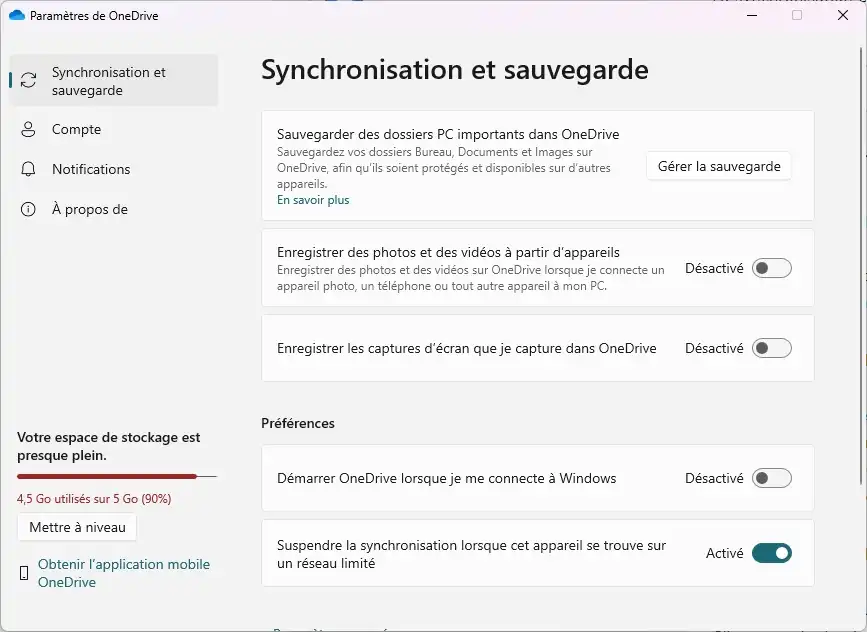
Étape 2 : Activer la synchronisation du dossier Images
Sélectionnez les dossiers à synchroniser. Vos photos du répertoire Images seront désormais synchronisées en temps réel entre OneDrive et votre ordinateur.

Étape 3 : Accéder à vos photos synchronisées
Vous pouvez accéder à vos photos synchronisées depuis l’explorateur de fichiers en allant dans « Ce PC » puis « OneDrive – [votre nom] ». Le dossier Images contiendra toutes vos photos à jour. Vous pouvez également y accéder depuis le site web OneDrive ou l’application mobile.
Synchroniser avec Google Photos
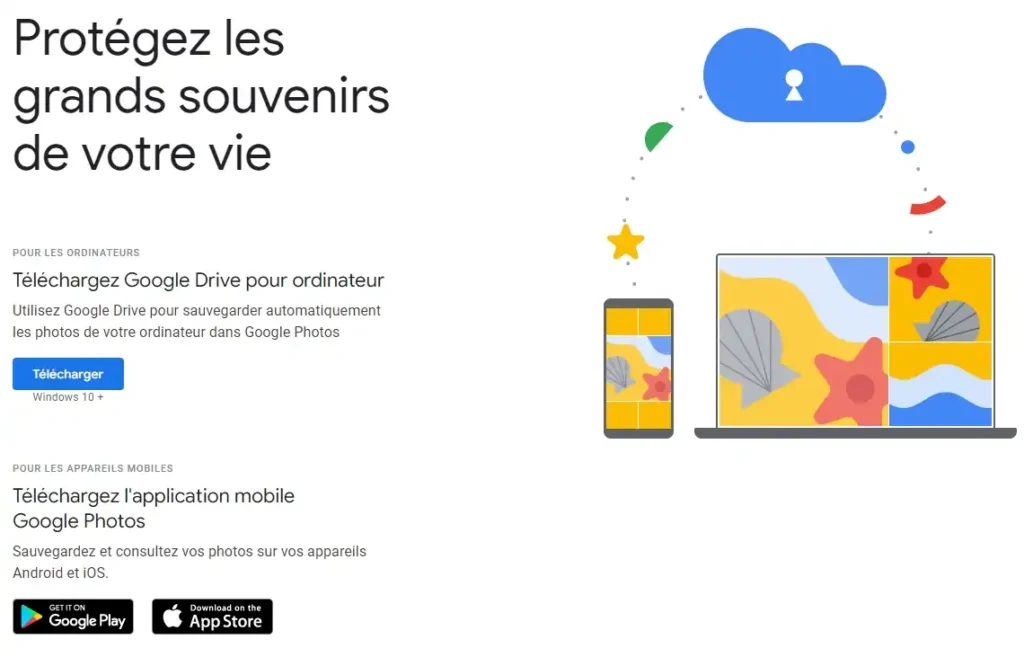
Google Photos est une autre solution pratique pour synchroniser ses photos. Elle fonctionne de la même manière :
- Téléchargez l’application Google Photos sur votre smartphone. Connectez-vous avec votre compte Google.
- Activez la sauvegarde et synchronisation en continu des photos.
- Sur votre PC, ouvrez Google Photos dans votre navigateur web ou téléchargez l’application. Vos photos seront synchronisées en temps réel.
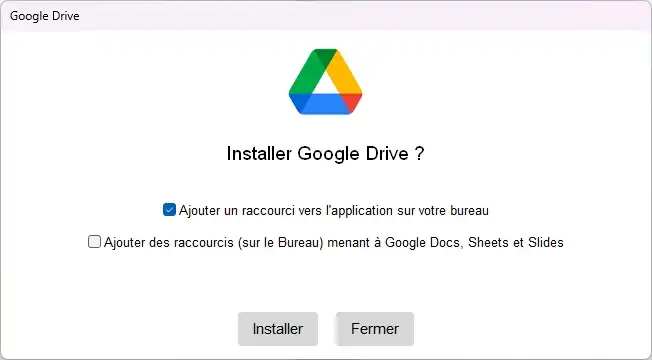
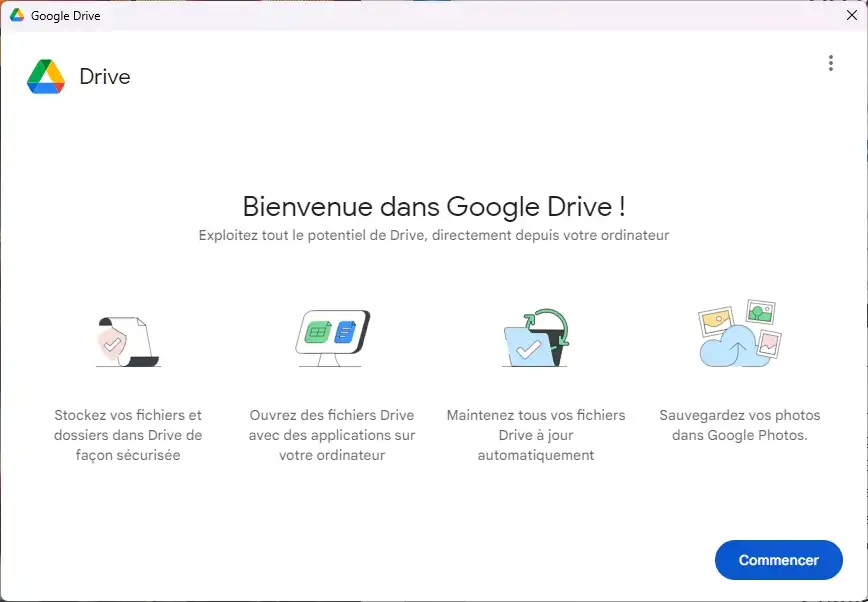
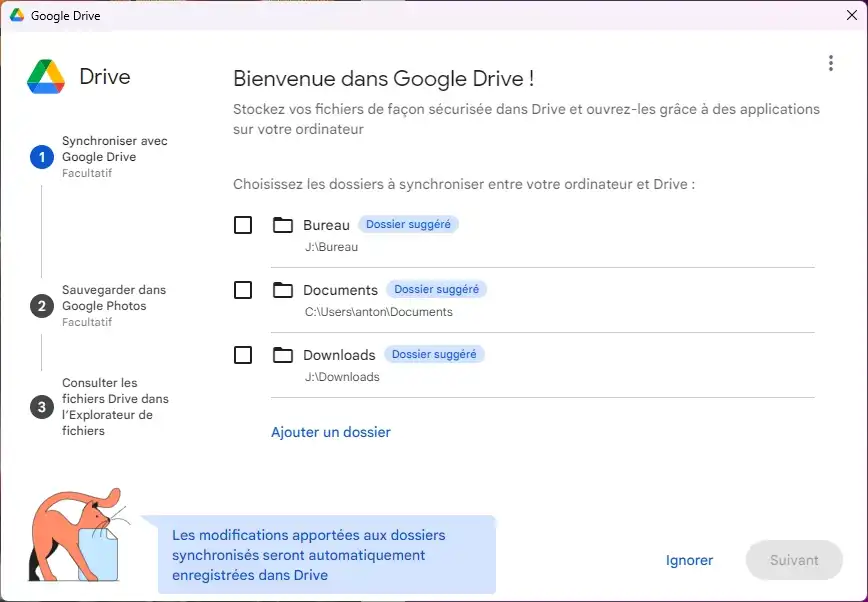
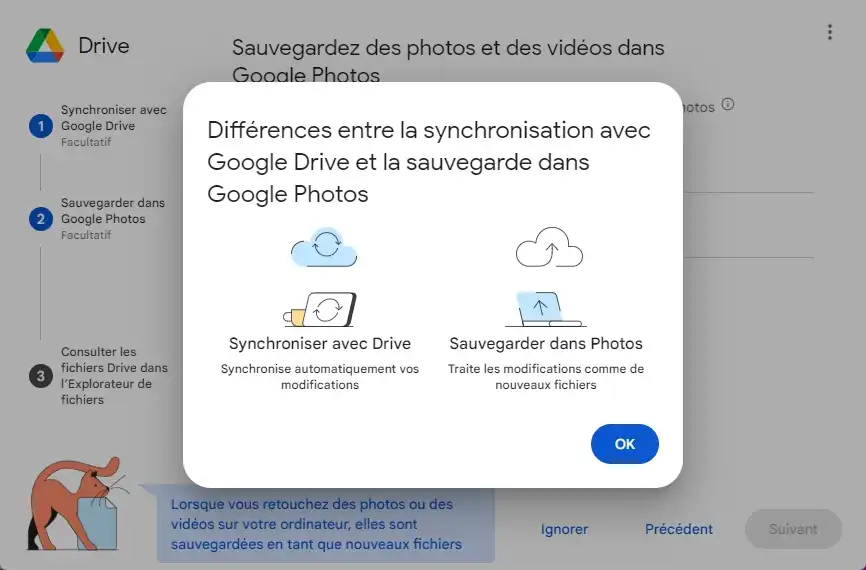
Synchroniser avec des applications tierces
Il existe de nombreuses applications tierces qui proposent de synchroniser ses photos en temps réel, consultez notre comparatif des services de stockage photo en ligne.
FolderSync pour Android
FolderSync est une application de synchronisation de fichiers pour les appareils mobiles Android. Elle permet de synchroniser facilement vos fichiers entre votre téléphone ou tablette et différents services de stockage en ligne.
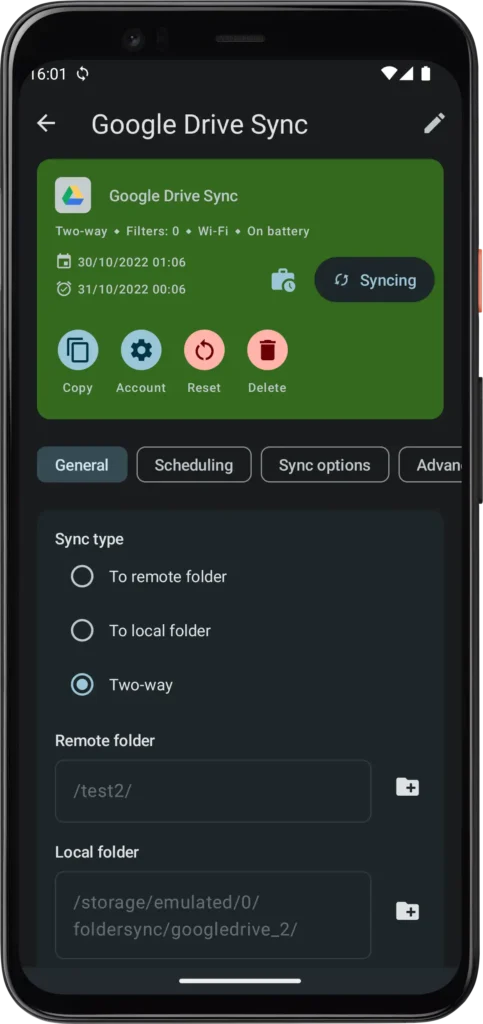
Cette application propose deux versions : une version gratuite avec des fonctionnalités de base et une version payante qui offre des fonctionnalités supplémentaires comme la synchronisation automatique à la connexion au réseau WiFi, la synchronisation de plusieurs dossiers en même temps, la synchronisation avec des serveurs SMB/CIFS et la possibilité de sauvegarder les fichiers supprimés pendant une période définie.
SyncBack
SyncBack est une application de sauvegarde et de synchronisation de fichiers pour les ordinateurs Windows. Elle offre aux utilisateurs une variété de fonctionnalités de sauvegarde et de synchronisation pour garantir la sécurité de leurs données importantes.
L’interface de l’application est simple et conviviale afin de faciliter la configuration en quelques clics des sauvegardes et des synchronisations.
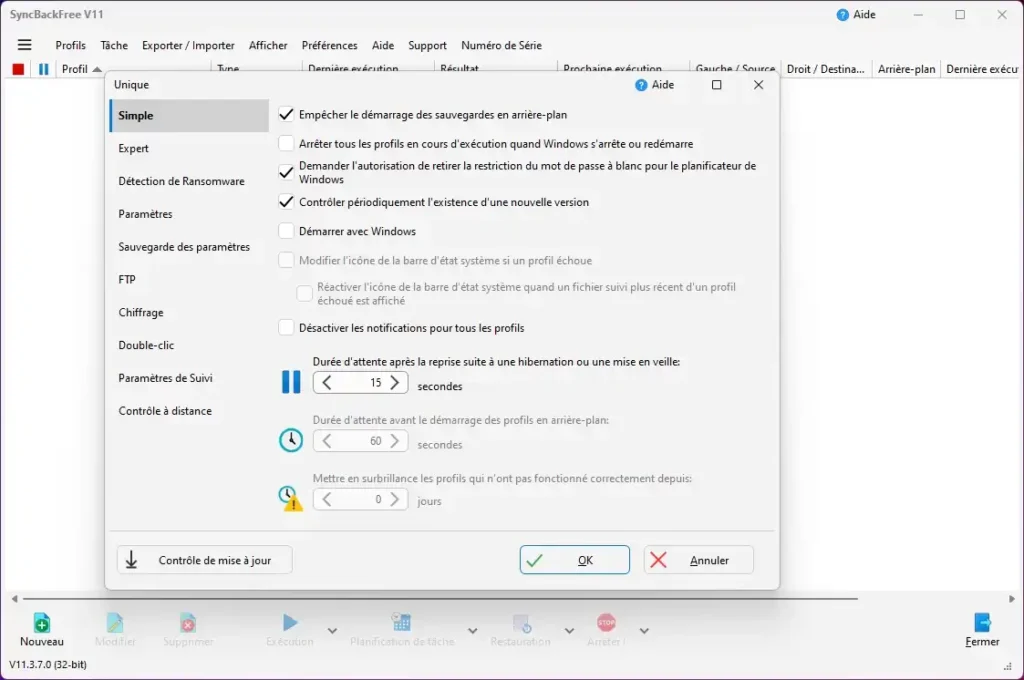
Parmi les fonctionnalités avancées de l’application, on retrouve notamment la sauvegarde incrémentielle et la possibilité de sauvegarder des fichiers sur des appareils distants via FTP, SFTP et WebDAV.
L’application est disponible en freeware (SyncBackFree) et en version payante (SyncBackPro).
AOMEI Backupper Standard
AOMEI Backupper Standard est une application de sauvegarde gratuite pour les ordinateurs Windows. Elle permet de sauvegarder et de restaurer des données importantes en cas de pertes de fichiers, défaillances du système ou attaques de virus.
AOMEI Backupper Standard offre des fonctionnalités de sauvegarde complètes et faciles à utiliser, y compris la sauvegarde en un clic, la sauvegarde incrémentielle et la sauvegarde différentielle. Elle permet également de cloner des disques durs et de créer des images système pour une récupération rapide en cas de panne.

L’interface conviviale de l’application permet de personnaliser les sauvegardes en fonction de ses besoins et de programmer des sauvegardes régulières. La version Pro permet de bénéficier d’options avancées notamment dans les scénarii de synchronisation.
Cobian Backup
Cobian Backup est une application de sauvegarde pour les ordinateurs Windows. Elle permet aux utilisateurs de sauvegarder des fichiers et dossiers importants sur différents supports tels que disque dur, lecteur réseau, FTP ou services de stockage en ligne comme Dropbox ou Google Drive.
L’interface utilisateur de Cobian Backup est simple et conviviale, permettant des sauvegardes manuelles et planifiées à intervalles réguliers. Avec des fonctionnalités avancées telles que la compression, le chiffrement et la sauvegarde différentielle ou incrémentielle.
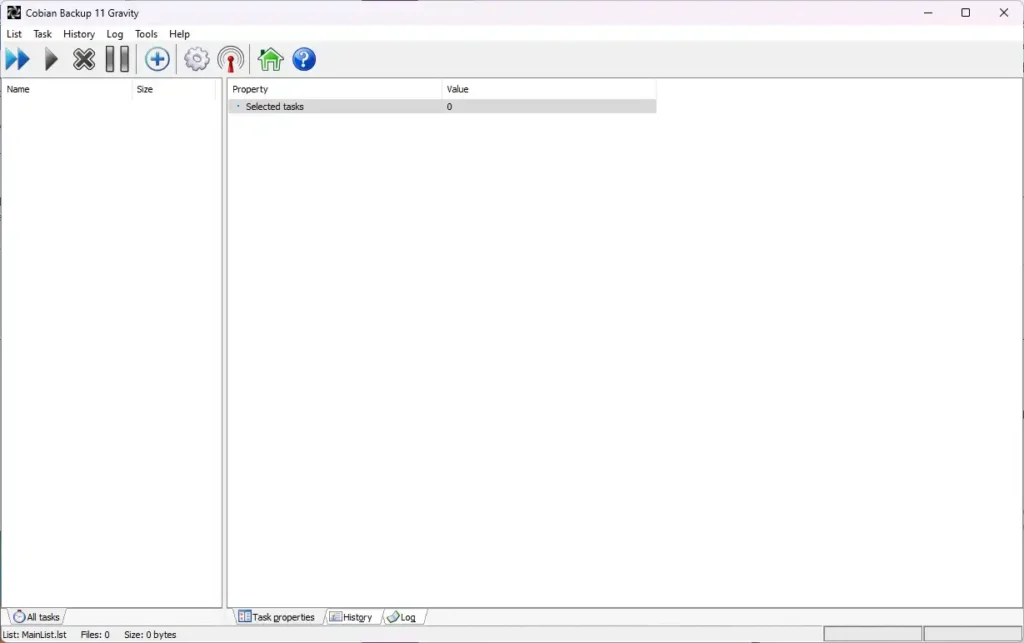
Cobian Backup peut également être configuré pour sauvegarder en temps réel, évitant ainsi toute perte de fichiers modifiés lors de leur enregistrement. Il prend également en charge la synchronisation de fichiers entre deux emplacements différents.
EaseUS Todo Backup
EaseUS Todo Backup est un outil complet de protection des données qui offre une solution rationalisée pour sauvegarder et synchroniser ses photos, ses vidéos et ses documents ainsi que tout le système d’exploitation.
Il est doté d’une interface intuitive qui simplifie le processus de clonage de disque, de sauvegarde de fichiers et de restauration du système, et s’adresse aussi bien aux particuliers qu’aux professionnels.
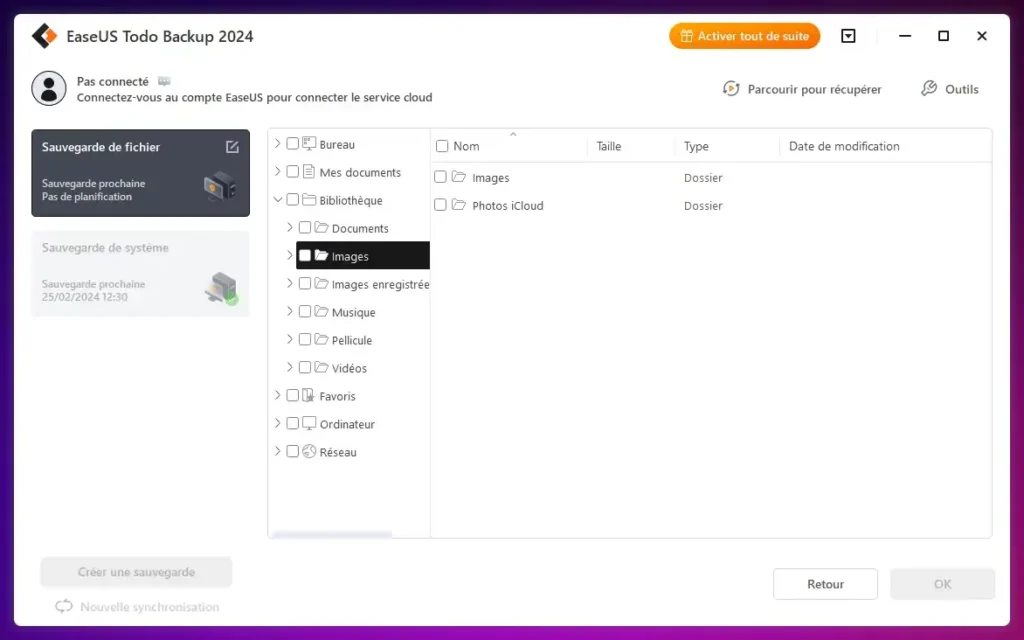
Grâce à des options avancées telles que la sauvegarde incrémentielle et le clonage de disque d’urgence, vous êtes prêt à faire face à n’importe quel scénario de perte de données.
EaseUS Todo Backup propose plusieurs versions, y compris une option gratuite qui offre des capacités de sauvegarde de base. Cependant, pour des fonctionnalités avancées et un usage professionnel, il existe des versions payantes telles que les éditions Home, Workstation, Server, Advanced Server et Technician. Le prix de ces versions varie en fonction des fonctionnalités, du nombre de machines couvertes et du niveau de support fourni.
Télécharger EaseUS Todo Backup Free
Un logiciel de sauvegarde est un élixir contre l’angoisse de la perte de données – la question n’est pas de savoir si vous en aurez besoin, mais quand. C’est votre sauveteur numérique dans un océan d’incertitude.








